安卓CWM(recovery)模式刷机简要讲解(doc 9页)
recovery刷机教程
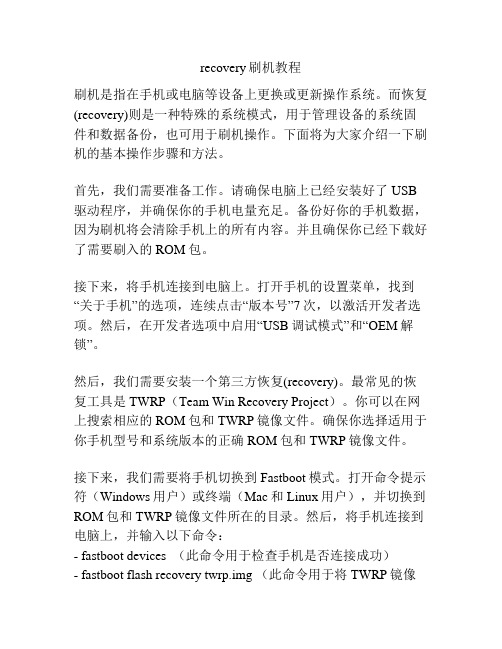
recovery刷机教程刷机是指在手机或电脑等设备上更换或更新操作系统。
而恢复(recovery)则是一种特殊的系统模式,用于管理设备的系统固件和数据备份,也可用于刷机操作。
下面将为大家介绍一下刷机的基本操作步骤和方法。
首先,我们需要准备工作。
请确保电脑上已经安装好了USB 驱动程序,并确保你的手机电量充足。
备份好你的手机数据,因为刷机将会清除手机上的所有内容。
并且确保你已经下载好了需要刷入的ROM包。
接下来,将手机连接到电脑上。
打开手机的设置菜单,找到“关于手机”的选项,连续点击“版本号”7次,以激活开发者选项。
然后,在开发者选项中启用“USB调试模式”和“OEM解锁”。
然后,我们需要安装一个第三方恢复(recovery)。
最常见的恢复工具是TWRP(Team Win Recovery Project)。
你可以在网上搜索相应的ROM包和TWRP镜像文件。
确保你选择适用于你手机型号和系统版本的正确ROM包和TWRP镜像文件。
接下来,我们需要将手机切换到Fastboot模式。
打开命令提示符(Windows用户)或终端(Mac和Linux用户),并切换到ROM包和TWRP镜像文件所在的目录。
然后,将手机连接到电脑上,并输入以下命令:- fastboot devices (此命令用于检查手机是否连接成功)- fastboot flash recovery twrp.img (此命令用于将TWRP镜像文件刷入手机)当刷入完成后,长按手机上的音量减和电源键,以进入刚刚刷入的TWRP恢复模式。
在恢复模式中,你可以看到一系列的选项,如安装、清除、备份等。
选择“清除”选项,并清除数据和缓存分区。
最后,点击返回并选择“安装”,然后找到并选择之前下载的ROM包,刷入手机。
刷入完成后,重新启动手机。
刷机的教程就是这样。
切记,在刷机之前请确保了解你所使用设备的具体信息,并在操作过程中小心谨慎。
同时,刷机有风险,可能会使你的设备无法正常使用,所以请谨慎操作。
三星卡刷CWM方法

三星卡刷Recovery-CWM教程:
由于本人的第一部安卓智能手机是三星5570,那么本人就以卡刷三星卡刷小五的Recovery-CWM为例(其实三星手机的卡刷都是大同小异,甚至就是完全相同)这里只讲一下直接使用手机加刷Recovery-CWM的方法:
把下载好的Recovery-CWM包传到手机内存卡里,如果系统版本是2.3.4没加刷过CWM的最好把刷包的名字修改为Update.zip
手机进入RE模式(中间键+关机键)
下面开始加刷CWM:
如果手机系统是国行2.3.4版的选择apply update from sdcard,选择你的根目录的Update.zip,选择yes就OK了!(so easy妈妈再也不用担心我的刷机)
如果加刷过CWM的,想升级到更高版本比如带触摸
功能的5.0.2.8版本的话请继续往下看。
进入RE模式(中间键+关机键)
选择install zip from sd
进去以后点击choose zip from sdcard选择你的根目录的Update-5.2.0.8.zip,选择yes即可!!!
完成后重新进入RE模式你会发现是一个全新的模式,选项多了很多,需要RE模式英文解译的请到下面RE模式英文对照表区查看
其实卡刷Recovery-CWM就像使用刷机包一样简单!
优点:比电脑加刷Recovery-CWM,更安全,同时速度也更快。
如果觉得好就下载收藏吧!!!。
CWMRecovery功能强大的第三方恢复模式
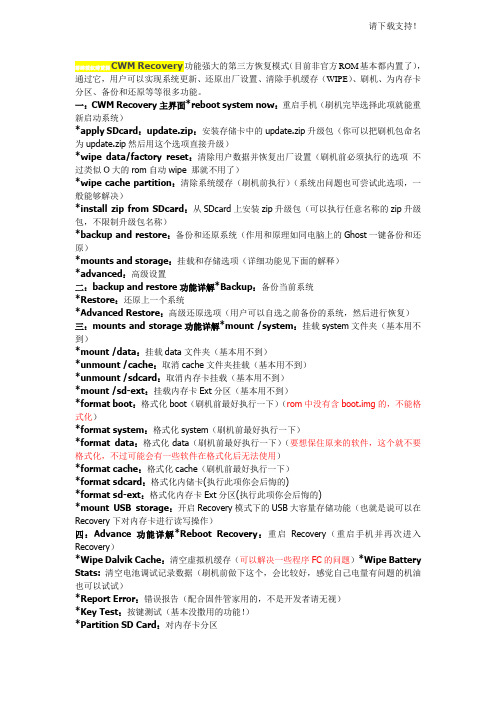
CWM Recovery功能强大的第三方恢复模式(目前非官方ROM基本都内置了),通过它,用户可以实现系统更新、还原出厂设置、清除手机缓存(WIPE)、刷机、为内存卡分区、备份和还原等等很多功能。
一:CWM Recovery主界面*reboot system now:重启手机(刷机完毕选择此项就能重新启动系统)*apply SDcard:update.zip:安装存储卡中的update.zip升级包(你可以把刷机包命名为update.zip然后用这个选项直接升级)*wipe data/factory reset:清除用户数据并恢复出厂设置(刷机前必须执行的选项不过类似O大的rom自动wipe 那就不用了)*wipe cache partition:清除系统缓存(刷机前执行)(系统出问题也可尝试此选项,一般能够解决)*install zip from SDcard:从SDcard上安装zip升级包(可以执行任意名称的zip升级包,不限制升级包名称)*backup and restore:备份和还原系统(作用和原理如同电脑上的Ghost一键备份和还原)*mounts and storage:挂载和存储选项(详细功能见下面的解释)*advanced:高级设置二:backup and restore功能详解*Backup:备份当前系统*Restore:还原上一个系统*Advanced Restore:高级还原选项(用户可以自选之前备份的系统,然后进行恢复)三:mounts and storage功能详解*mount /system:挂载system文件夹(基本用不到)*mount /data:挂载data文件夹(基本用不到)*unmount /cache:取消cache文件夹挂载(基本用不到)*unmount /sdcard:取消内存卡挂载(基本用不到)*mount /sd-ext:挂载内存卡Ext分区(基本用不到)*format boot:格式化boot(刷机前最好执行一下)(rom中没有含boot.img的,不能格式化)*format system:格式化system(刷机前最好执行一下)*format data:格式化data(刷机前最好执行一下)(要想保住原来的软件,这个就不要格式化,不过可能会有一些软件在格式化后无法使用)*format cache:格式化cache(刷机前最好执行一下)*format sdcard:格式化内储卡(执行此项你会后悔的)*format sd-ext:格式化内存卡Ext分区(执行此项你会后悔的)*mount USB storage:开启Recovery模式下的USB大容量存储功能(也就是说可以在Recovery下对内存卡进行读写操作)四:Advance 功能详解*Reboot Recovery:重启Recovery(重启手机并再次进入Recovery)*Wipe Dalvik Cache:清空虚拟机缓存(可以解决一些程序FC的问题)*Wipe Battery Stats: 清空电池调试记录数据(刷机前做下这个,会比较好,感觉自己电量有问题的机油也可以试试)*Report Error:错误报告(配合固件管家用的,不是开发者请无视)*Key Test:按键测试(基本没撒用的功能!)*Partition SD Card:对内存卡分区*Fix Permissions:修复Root权限(如果你的手机Root权限出问题了,可以用这个功能)。
三星i9100刷入CWM recovery的方法和教程
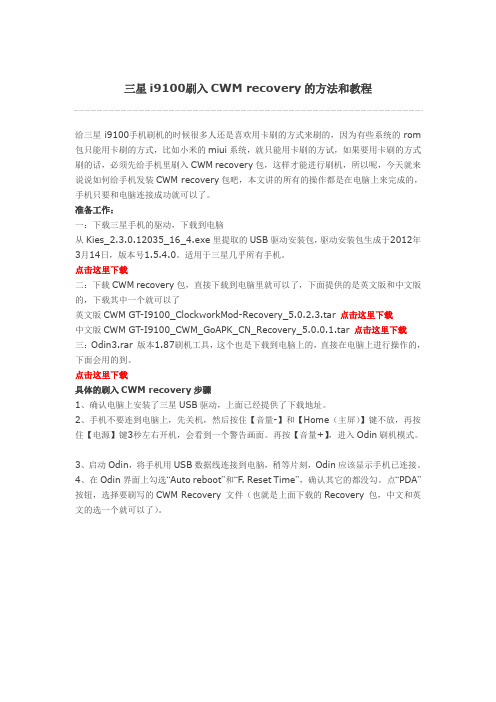
三星i9100刷入CWM recovery的方法和教程给三星i9100手机刷机的时候很多人还是喜欢用卡刷的方式来刷的,因为有些系统的rom 包只能用卡刷的方式,比如小米的miui系统,就只能用卡刷的方试,如果要用卡刷的方式刷的话,必须先给手机里刷入CWM recovery包,这样才能进行刷机,所以呢,今天就来说说如何给手机发装CWM recovery包吧,本文讲的所有的操作都是在电脑上来完成的,手机只要和电脑连接成功就可以了。
准备工作:一:下载三星手机的驱动,下载到电脑从Kies_2.3.0.12035_16_4.exe里提取的USB驱动安装包,驱动安装包生成于2012年3月14日,版本号1.5.4.0。
适用于三星几乎所有手机。
点击这里下载二:下载CWM recovery包,直接下载到电脑里就可以了,下面提供的是英文版和中文版的,下载其中一个就可以了英文版CWM GT-I9100_ClockworkMod-Recovery_5.0.2.3.tar 点击这里下载中文版CWM GT-I9100_CWM_GoAPK_CN_Recovery_5.0.0.1.tar 点击这里下载三:Odin3.rar 版本1.87刷机工具,这个也是下载到电脑上的,直接在电脑上进行操作的,下面会用的到。
点击这里下载具体的刷入CWM recovery步骤1、确认电脑上安装了三星USB驱动,上面已经提供了下载地址。
2、手机不要连到电脑上,先关机,然后按住【音量-】和【Home(主屏)】键不放,再按住【电源】键3秒左右开机,会看到一个警告画面。
再按【音量+】,进入Odin刷机模式。
3、启动Odin,将手机用USB数据线连接到电脑,稍等片刻,Odin应该显示手机已连接。
4、在Odin界面上勾选“Auto reboot”和“F. Reset Time”,确认其它的都没勾。
点“PDA”按钮,选择要刷写的CWM Recovery 文件(也就是上面下载的Recovery 包,中文和英文的选一个就可以了)。
gn 刷机教程
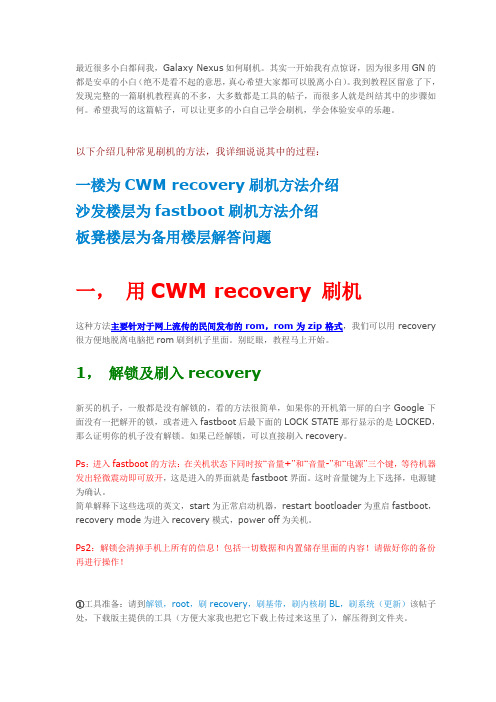
最近很多小白都问我,Galaxy Nexus如何刷机。
其实一开始我有点惊讶,因为很多用GN的都是安卓的小白(绝不是看不起的意思,真心希望大家都可以脱离小白)。
我到教程区留意了下,发现完整的一篇刷机教程真的不多,大多数都是工具的帖子,而很多人就是纠结其中的步骤如何。
希望我写的这篇帖子,可以让更多的小白自己学会刷机,学会体验安卓的乐趣。
以下介绍几种常见刷机的方法,我详细说说其中的过程:一楼为CWM recovery刷机方法介绍沙发楼层为fastboot刷机方法介绍板凳楼层为备用楼层解答问题一,用CWM recovery 刷机这种方法主要针对于网上流传的民间发布的rom,rom为zip格式,我们可以用recovery 很方便地脱离电脑把rom刷到机子里面。
别眨眼,教程马上开始。
1,解锁及刷入recovery新买的机子,一般都是没有解锁的,看的方法很简单,如果你的开机第一屏的白字Google下面没有一把解开的锁,或者进入fastboot后最下面的LOCK STATE那行显示的是LOCKED,那么证明你的机子没有解锁。
如果已经解锁,可以直接刷入recovery。
Ps:进入fastboot的方法:在关机状态下同时按“音量+”和“音量-”和“电源”三个键,等待机器发出轻微震动即可放开,这是进入的界面就是fastboot界面。
这时音量键为上下选择,电源键为确认。
简单解释下这些选项的英文,start为正常启动机器,restart bootloader为重启fastboot,recovery mode为进入recovery模式,power off为关机。
Ps2:解锁会清掉手机上所有的信息!包括一切数据和内置储存里面的内容!请做好你的备份再进行操作!①工具准备:请到解锁,root,刷recovery,刷基带,刷内核刷BL,刷系统(更新)该帖子处,下载版主提供的工具(方便大家我也把它下载上传过来这里了),解压得到文件夹。
安卓CWM(recovery)模式刷机简要讲解(doc 9页)

安卓CWM(recovery)模式刷机简要讲解(doc 9页)安卓CWM(recovery)模式刷机讲解:【说明:刷机不可怕,只是要细心,就和为人处事是一个道理。
“胆大心细”就是刷机者必备的特性。
再资深的刷机人士,也是从一个菜鸟慢慢成长起来的。
长年累月的经验积累,铸就了刷机者不可磨灭的精神品质,也帮助了难以计数的求助机友。
以下教程的完成参考于互联网,而浅层技术讲解出自本人对安卓系统刷机经验的总结。
教程具有逻辑性强、语言易懂、极具指导性的特点!目的在于指导小白们有一个系统的,比较全面的玩机教程!虽算不上呕心沥血,但也算是话费了一些心思的。
也希望借此平台能够与更多的机油们得到交流、促进进步!】QQ287290373QQ287290373目录第一讲:刷机简介1.1 什么是刷机1.2 刷机风险1.3 刷机的几个方法1.4 刷机前的准备第二讲:CWM刷机模式2.1 什么是CWM刷机模式2.2 什么是root权限2.3 root权限的方法2.4 如何刷入CWM2.5 CWM菜单的常用功能详解2.6 CWM菜单中高级功能详解第三讲:使用CWM模式刷第三方zip包。
3.1 什么是第三方zip包刷机3.2 第三方zip包刷机方法第一讲:刷机简介介绍。
二、手机端卡刷。
顾名思义,卡刷就是把下载好的ROM复制到内存卡根目录。
然后关机进入CWM (recovery)模式,进行刷机。
这个方法也是本教程讲解的核心内容。
1.4刷机前的准备保证手机能正常连接电脑方法:在电脑端下载该机型的USB连接驱动,最简单的方法是下载“豌豆荚”或者“91手机助手”。
打开USB调试后,用数据线连接电脑和手机,电脑会自动检测手机和自动安装该驱动,按提示安装即可!第二讲:CWM刷机模式2.1 什么是CWM刷机模式CWM,全称ClockworkMod Recovery,是著名的第三方Recovery。
它的用途在于清除数据、刷入第三方系统或安装zip升级包、备份和还原系统等。
线刷recovery教程
线刷recovery教程线刷Recovery教程是一项重要的技术操作,它可以帮助我们更好地管理和维护我们的Android设备。
下面将为大家详细介绍线刷Recovery的步骤和注意事项。
首先,我们需要了解什么是Recovery模式。
Recovery模式是在Android设备中的一个特殊模式,它提供了一系列的操作和选择,可以帮助我们在设备遇到问题时进行修复、备份和恢复,或者安装第三方ROM等。
一、准备工作:1. 确保设备已经root,这是线刷Recovery的前提条件,如果还没有root,可以通过第三方工具进行操作。
2. 下载合适的Recovery文件。
根据设备的型号和Android版本,选择适合自己设备的Recovery文件。
二、进入Recovery模式:1. 关机状态下,按住设备上的“音量减”键和“开机键”同时按下,直到出现设备厂商的标志后,松开“开机键”。
2. 进入Recovery模式后,我们可以通过音量键上下切换选项,通过“开机键”确定选择。
3. 选择“Install zip from sdcard”(可能会有所不同,根据不同ROM版本而定),然后选择“Install zip from internal storage” (也可能是其他类似的选项)。
4. 在选择文件之前,将下载好的Recovery文件复制到设备的内部存储中。
5. 选择Recovery文件,然后确认安装,稍等片刻,安装成功后会显示“Installation successful”(或者类似的提示)。
三、使用Recovery模式:1. 首先,可以通过Recovery模式进行备份操作,选择“Backup and restore”(可能会有所不同),然后选择“Backup”进行备份。
2. 如果需要恢复备份,选择“Backup and restore”,然后选择“Restore”,选择你需要恢复的备份文件,然后确认恢复。
3. 有时候我们可能需要重置设备,选择“wipe data/factory reset”进行设备恢复出厂设置。
给安卓手机刷Recovery的方法
给安卓手机刷Recovery的方法给安卓手机刷recovery(恢复模式)的方法有许多,一般采用的都是通过数据线连接电脑完成。
这次带来的则是完全不用连接电脑的安卓手机卡刷recovery教程。
卡刷的方法分为两种,一种是软件自动刷,另外一种是自己准备recovery镜像文件,再用超级终端输入linux命令强制刷recovery。
目前最好的自动刷recovery软件就是固件管家(固件管理器或rommanager),通过该软件,安卓手机用户可以直接下载匹配自己手机的cwmrecovery进行刷写,完全一键*作非常简单。
但是部分非主流安卓手机没有合适的cwmrecovery,所以不能使用该方法。
固件管理器刷cmwrecovery*作步骤如下:1.在安卓手机(需要root权限)上安装是固件管家2.打开wifi或3g网络,运行是固件管家,选择第一项“刷入clockworkmodrecovery”3.固件管理器将会自动匹配当前安卓手机机型,如果存在合适的cwmrecovery文件,将会提示自动下载,如果没有那么就只能用手动的方法卡刷recovery了。
4.下载完成后固件管理器将会自动开始刷recovery,出现“成功刷入”的提示表示已经完成。
手动刷recovery*作步骤如下:1.将准备好的recovery镜像重新命名为recovery.img,并放置于内存卡根目录中。
2.安装超级终端(terminalemulator)之类的软件,需要手机已经获取root权限,输入如下命令行su回车flash_imagerecovery/sdcard/recovery.img回车3.当提示successfully,并以#结尾时,表示recovery.img已经成功刷写完毕。
如果提示notfound等字样,则表示缺少刷recovery必备的系统文件,解决方法就是下载flash_image文件,并将其放置于安卓手机的system/bin文件夹中,最后将其权限全部打勾,重复步骤2即可。
什么是刷机模式
什么是刷机模式,什么是恢复模式?如何进?Download Mode=刷机模式Recovery Mode=恢复模式CWM Recovery Mode=CWM 恢复模式(功能强大的第三放恢复模式)1.刷机模式:进入方法:音量下+HOME+POWER ON 出现第一界面后再按下音量上进入电脑上用Odin3刷.tar 或.tar.md5文件的时候用52. 恢复模式:官方自带进入方法:音量上++HOME+POWER ON 官方的恢复模式(3e)只能用来清除数据(平时说的双wipe 就是进这模式)reboot system now:重启手机apply sdcard/update.zip:升级SD卡中的update.zipwipe data 清除数据相当于恢复出厂设置wipe cache 清除缓存,一些软件的遗留记录3.CWM 恢复模式:可刷如第3方内核获得现在已经更新到5.0以上了界面是蓝色的进入方法:音量上+HOME+POWER ON 功能强大的第三放恢复模式可以用来刷美化包刷ROM 备份系统等4.Odin3 : 电脑端刷机工具使用前电脑段需安装三星驱动手机要进入刷机模式后连接电脑~适合新手的详细刷机教程:首先解释下一些术语~Odin3 : 电脑端刷ROM工具Pit文件: 刷ROM的時候需要的一個分区文件PDA: 系统核心部分MODEM: 就是我们通常说的基带手机信号wifi等信息CSC: Country Specific Code 电信运营商的相关信息Root : 指取得手機的最高系統權限可以任意更改系統所有內部資料Kernel : 也就是我们所说的内核是系統底層核心(Kernel) 內有著系統設定deiver 等等資料一般我们下载的ROM包有两种:1.一种是只有一PDA.tar文件或PDA.md5文件(一般出现在通过KIES升级提取的以及第三方制作的ROM)2.一种是官方发布的ROM 里面包含:PIT PDA PHONE CSC APBOOT 文件下面开始具体刷机步骤:正常刷机的时候不建议大家刷BOOT 以及PIT文件一.ROM包里只有单一PDA.tar文件刷机方法:Re-Partition前不打勾不选PIT1)运行Odin3_v1.85.exe刷机平台2)点击PDA选择PDA_I9220XXXXX.tar文件3) 除默认的Auto Reboot F.Reset Time前打勾外其它地方均不打勾4)手机关机按音量下+HOME+POWER ON 出现第一界面后再按下音量上进入刷机模式5)通过数据线连接电脑确认刷机平台认出COM口(COM口处会变为黄色)6)按下“Start”开始刷机刷机过程中平台上方会有进度条7)刷机平台出现绿色“PASS”后刷机完成手机会自动重启二:官方发布的ROM 里面包含:PIT PDA PHONE CSC APBOOT 文件1)运行Odin3_v1.85.exe刷机平台2)点击PIT选择u1_02_20110310_emmc_EXT4.pit3)点击BOOTLOADER选择APBOOT_I9220xxxxx.tar4)点击PDA选择CODE_I9220xxxxx.tar5)点击PHONE选择MODEM_I9220xxxxx.tar6)点击csc选择GT-I9220-CSC-xxxxx.tar7)手机关机按音量下+HOME+POWER ON 出现第一界面后再按下音量上进入刷机模式8)通过数据线连接电脑确认刷机平台认出COM口(COM口处会变为黄色)9)按下“Start”开始刷机刷机过程中平台上方会有进度条10)刷机平台出现绿色“PASS”后刷机完成手机会自动重启三:内核刷入方法(一般文件名里都带有KERNEL字样)1)运行Odin3_v1.85.exe刷机平台2)点击PDA选择KERNEL_I9220xxxxx.tar3)手机关机按音量下+HOME+POWER ON 出现第一界面后再按下音量上进入刷机模式4)通过数据线连接电脑确认刷机平台认出COM口(COM口处会变为黄色)5)按下“Start”开始刷机刷机过程中平台上方会有进度条6)刷机平台出现绿色“PASS”后刷机完成手机会自动重启三星指令全集部分指令请慎用:获取/更改设备信息*#06#(显示IMEI 号码)*#1234#(显示当前固件)* 2767 * 4387264636#(要显示产品代码)* IMEI号*#272#*(显示/更改地区代码)或*#272#* * HHMM *#12580 * 369#(软件&硬件信息)*#44336#(软件版本信息)复位*#*#7780#*#*或*#7780#(厂软复位)* 2767 * 3855#(工厂硬复位的ROM 固件默认设置)固件工具*#2663#(重起固件更新)*#34971539#(相机固件更新)*#7412365#(相机固件菜单)或*#*#34971539#*#**#03#(NAND 快闪记忆体的S / N)的通用测试/调试*#0 *#(综合测试模式)*#*#4636#*#*(诊断和模式一般设置)*#*#197328640#*#*(服务模式下的主菜单)*#7353#(快速测试菜单)无线*#232337#(蓝牙地址)*#232331#(蓝牙测试模式)*#232338#(无线局域网MAC 地址)*#232339#(WLAN 测试模式)*#526#(无线局域网工程模式)*#528#(无线局域网工程模式)全球定位系统*#1575#(G P S 控制菜单)*#*#1472365 *#*#(GPS 测试设置)传感器*#0588#(接近传感器测试模式)*#0589#(光感应器测试模式)音频*#0673#(音频测试模式)*#0283#(音频回传控制)*#0289#(旋律测试模式)按钮*#7594#(重映射关机以结束通话邓肇坚)电池*#0228#(电池状态:容量,电压,温度)其他测试/调试*#32489#(通话加密信息)*#0842#(抑振电机测试模式)*#0782#(实时时钟测试)*#2263#(射频波段选择)*#9090#(诊断配置)*#7284#(I2C 模式的USB 控制)*#872564#(记录的USB 控制)*#4238378#(GCF 的配置)*#3214789650#(磅测试模式)*#745#(RIL的转储菜单)*#746#(调试转储菜单)*#9900#(系统转储模式)*#273283 * 255 * 3282 *#(数据创建菜单)*#273283 * 255 * 663282 *#(数据创建SD 卡)*#3282 * 727336 *#(资料使用情况)*#80#(未知)*#07#(测试历史)*#3214789#(GCF 的模式状态)*#272886#(自动应答选择)*#8736364#(OTA 更新菜单)*#301279#(HSDPA / HSUPA 的控制菜单)* 2767 * 4387264636#(出卖短信/ PCODE 观点)*#7465625#(查看手机锁定状态)* 7465625 * 638 *#(配置网络锁定的MCC /跨国公司)#7465625 * 638 *#(插入网络锁密码)* 7465625 * 782 *#(配置网络锁定新型干法)#7465625 * 782 *#(插入Partitial 网络锁定密码)* 7465625 * 77 *#(插入网络锁定密钥号码S P 法)#7465625 * 77 *#(插入操作锁密码)* 7465625 * 27 *#(插入网络锁定密钥号码新型干法/处长)#7465625 * 27 *#(插入内容提供商密码)三星常见问题解答:我如何知道我手机的ROM版本是多少答:手机拨号输入:*#1234# 即可显示你手机的ROM版本PDA PHONE CSC如何自定义来电铃声、短信铃声、闹钟铃声?答:在sd卡上新建3个文件夹:alarms,闹铃;ringtones,来电铃声;notifications,短信铃声。
recovery刷机教程
Recovery刷机教程什么是Recovery?Recovery是一种系统恢复模式,可以在Android设备上运行,用于安装、更新和备份操作系统、固件和其他软件。
借助Recovery,用户可以在设备上执行各种高级任务,例如刷机和清除缓存。
在本教程中,我们将详细介绍Recovery刷机的步骤。
准备工作在开始Recovery刷机之前,请确保以下准备工作已完成:1.确定设备型号和制造商:不同的设备有不同的刷机方式和Recovery版本。
要成功刷机,首先要知道设备的型号和制造商。
2.下载正确的Recovery:根据设备型号和制造商,在官方网站或其他可信来源上下载相应的Recovery镜像文件。
3.解锁设备的Bootloader:某些Android设备需要先解锁Bootloader才能刷入Recovery。
请在官方网站上查找解锁Bootloader的指导教程,并按照教程完成操作。
4.创建备份:在刷机前,请务必备份重要的数据和文件,因为刷机可能会导致数据丢失。
可以使用设备自带的备份工具或第三方应用程序来完成备份。
步骤一:将Recovery文件移动到设备1.使用USB数据线将Android设备连接到计算机。
2.将下载的Recovery镜像文件复制到设备内部存储器的根目录(不要放在任何文件夹中)。
步骤二:进入Recovery模式1.安全关机你的Android设备。
2.按住设备上的“电源”按钮和“音量下”(或其他指定的组合键)同时按下,直到设备进入Recovery模式。
步骤三:刷入Recovery1.使用音量键在Recovery模式中导航到“Install zip”(或类似的选项)。
2.按下“电源”按钮确认选择。
3.使用音量键导航到并选择“Choose zip from /sdcard”(或类似选项)。
4.使用音量键浏览到之前移动到设备根目录的Recovery镜像文件,然后按下“电源”按钮确认选择。
5.等待一段时间,直到Recovery镜像文件被刷入设备的Recovery分区。
- 1、下载文档前请自行甄别文档内容的完整性,平台不提供额外的编辑、内容补充、找答案等附加服务。
- 2、"仅部分预览"的文档,不可在线预览部分如存在完整性等问题,可反馈申请退款(可完整预览的文档不适用该条件!)。
- 3、如文档侵犯您的权益,请联系客服反馈,我们会尽快为您处理(人工客服工作时间:9:00-18:30)。
安卓CWM(recovery)模式刷机简要讲解(doc 9页)
安卓CWM(recovery)模式刷机讲解:
【说明:刷机不可怕,只是要细心,就和为人处事是一个道理。
“胆大心细”就是刷机者必备的特性。
再资深的刷机人士,也是从一个菜鸟慢慢成长起来的。
长年累月的经验积累,铸就了刷机者不可磨灭的精神品质,也帮助了难以计数的求助机友。
以下教程的完成参考于互联网,而浅层技术讲解出自本人对安卓系统刷机经验的总结。
教程具有逻辑性强、语言易懂、极具指导性的特点!目的在于指导小白们有一个系统的,比较全面的玩机教程!虽算不上呕心沥血,但也算是话费了一些心思的。
也希望借此平台能够与更多的机油
们得到交流、促进进步!】
QQ287290373
QQ287290373
目录
第一讲:刷机简介
1.1 什么是刷机
1.2 刷机风险
1.3 刷机的几个方法
1.4 刷机前的准备
第二讲:CWM刷机模式
2.1 什么是CWM刷机模式
2.2 什么是root权限
2.3 root权限的方法
2.4 如何刷入CWM
2.5 CWM菜单的常用功能详解
2.6 CWM菜单中高级功能详解
第三讲:使用CWM模式刷第三方zip包。
3.1 什么是第三方zip包刷机
3.2 第三方zip包刷机方法
第一讲:刷机简介
1.1什么是刷机
刷机,手机方面的专业术语,是指通过一定的方法对更改或替换手机中原本存在的一些语言、图片、铃声、软件或者操作系统。
通俗来讲,刷机就是给手机重装系统。
刷机可以使手机的功能更加完善,并且使手机还原到原始状态。
一般情况下Android手机出现系统被损坏,造成功能失效或无法开机,也通常用刷机的方法恢复。
刷机可以是官方的,也可以是非官方的。
1.2刷机的风险
安卓手机刷机重装系统并没有什么风险,并不会像传说中的会使手机变砖或是坏掉,即使刷机失败,或是ROM不合适,只需再换个ROM重新刷一次即可。
特别说明一下,一般刷机后就不保修了,所以不是特别需要的话,最好不要刷!
1.3刷机的几个方法
一、电脑端一键刷机。
一键刷机工具:刷机精灵、蘑菇云刷机、卓大师。
一键root工具整合了大量不同的优化和美化后版本的ROM,操作简单,这里不详细
介绍。
二、手机端卡刷。
顾名思义,卡刷就是把下载好的ROM复制到内存卡根目录。
然后关机进入CWM (recovery)模式,进行刷机。
这个方法也是本教程讲解的核心内容。
1.4刷机前的准备
保证手机能正常连接电脑
方法:在电脑端下载该机型的USB连接驱动,最简单的方法是下载“豌豆荚”或者“91手机助手”。
打开USB调试后,用数据线连接电脑和手机,电脑会自动检测手机和自动安装该驱动,按提示安装即可!
第二讲:CWM刷机模式
2.1 什么是CWM刷机模式
CWM,全称ClockworkMod Recovery,是著名的第三方Recovery。
它的用途在于清除数据、刷入第三方系统或安装zip升级包、备份和还原系统等。
CWM刷机模式还可以叫做CWM
还原模式以及安全模式,它的原理是把ZIP包里面的文件还原到手机固件里面,替换旧版本进行升级。
刷入CWM前保证手机已经root权限。
2.2 什么是root权限
简单的说,ROOT是一种可以修改系统文件的权限。
ROOT之后可以备份系统、使用高级程序、修改和删除系统程序、把程序安装到SD卡上。
所以喜欢玩儿手机的友友还是建议ROOT。
对于小白来说,ROOT的目的大部分都是为了删除系统自带的应用程序,但是在误删应用程序的时候会造成错误,从而导致手机在使用过程中出现“XX.XX意外终止”的提示,所以也建议小白们不要急于ROOT,在掌握了足够的信息之后可以ROOT。
2.3 root权限的方法
不同机型的手机,root的方法的有效方法是不一样的。
具体方法,请参照。
2.4 如何刷入CWM
刷入CWM有两个方法:
方法一、下载该机型的CWM安装器,运行CWM安装器如下图。
到最后一步,手机会自动重启并进入CWM模式。
CWM模式刷入成功。
方法二、到网上下载最新版本的第三方recovery,这是一个zip格式的文件。
将其命名为update,文件全名即【update.zip】复制到内存卡根目录。
然后关机,使用组合键进入官方recovery界面如下图
选择【apply update from sdcard】→【update.zip】,等文件替代完成后,用音量键选择【reboot system now】,菜单键确认重启手机,CWM刷入成功。
2.5 CWM菜单的常用功能详解
按照上一节的方法,进入CWM模式。
界面如下图(一般情况下,电源键为确认键,部分手机的确认键是菜单键,音量键为上下选择键。
)
①、系统备份与还原(backup and restore)
在刷机前最好先备份好当前的系统,如果刷机之后不喜欢可以恢复成原来的系统,系统里面的任何信息都不会发生改变。
备份的方法是选择第六项【backup and restore】。
如图,这里先选择backup进入备份,备份过程比较慢,大概3分钟。
备份完成后会返回到当前菜单。
(关于还原系统的方法和备份的类似,不过在上面的界面中要选择restore,然后再选择你要恢复的数据包,界面如下
数据包的名字是按照你的备份时间写
的,选择好备份包之后选择YES开始还
原,还原过程也需要大概4分钟左右。
②、清除全部数据(双清或者双wipe)
备份好当前系统之后就可以双清进行刷机了。
清除全部数据就相当于“恢复出厂设置”,所以安装的程序、短信、以及联系人都会消失(但不影响SD卡),一般刷第三方系统都要双清。
如果系统系统出现了什么问题,有什么不正常了,也可以用这个方法试一下。
双清的方法是:选择进入第三项清除全部数据(wipe data)
在弹出的菜单中选择yes开始清除全部数据:
清除完毕后返回主菜单,选择第四项清除缓存(wipe cache),清除方法和清除全部数据方法一样,选择yes就可以。
③、重启手机(reboot system now)
重启手机就是第一项(reboot system now),这个不用多说,顾名思义就是重启手机的,选择这一项之后手机就重启了。
2.6CWM菜单中高级功能详解
①、清除电池统计信息(wipe battery status)
此操作可校正电池电量,理论上可解决跳电(电池指示点亮与实际点亮不相符)现象。
进入这里的方法是选择第八项高级工具(advanced)并进入,选择清除电池统计信息(wipe battery status),再选择YES就可以了,
下图是指示:
②、清除虚拟机缓存(wipe dalvik cache)
安卓程序是通过虚拟机运行的,但有时候可能造成程序跟虚拟机不同步,因而出现诡异问题,执行此操作,开机时会重新生成虚拟机缓存。
清除的方法和清除电池统计信息一样,这个功能都在第八项高级功能里面
第三讲:使用CWM模式刷第三方zip包。
3.1什么是第三方zip包刷机
第三方zip包刷机,就是使用CWM模式将非官方zip格式刷机包里面的文件还原到手机固件里面,达到刷机目的
3.2第三方zip包刷机方法
一、将下载好的zip包放到手机内存
卡根目录。
文件名不要使用中文名(系统
无法识别中文)。
二、装上内存卡,手机进入CWM模式。
进入之后先做“双清”(即双wipe)。
完毕后返回主菜单,选择第五项【install zip from sdcard】。
如下图,然后在新界面中选择第一项
选择之后弹出ZIP选择菜单,找到你刚才复制进去的ZIP包:。
